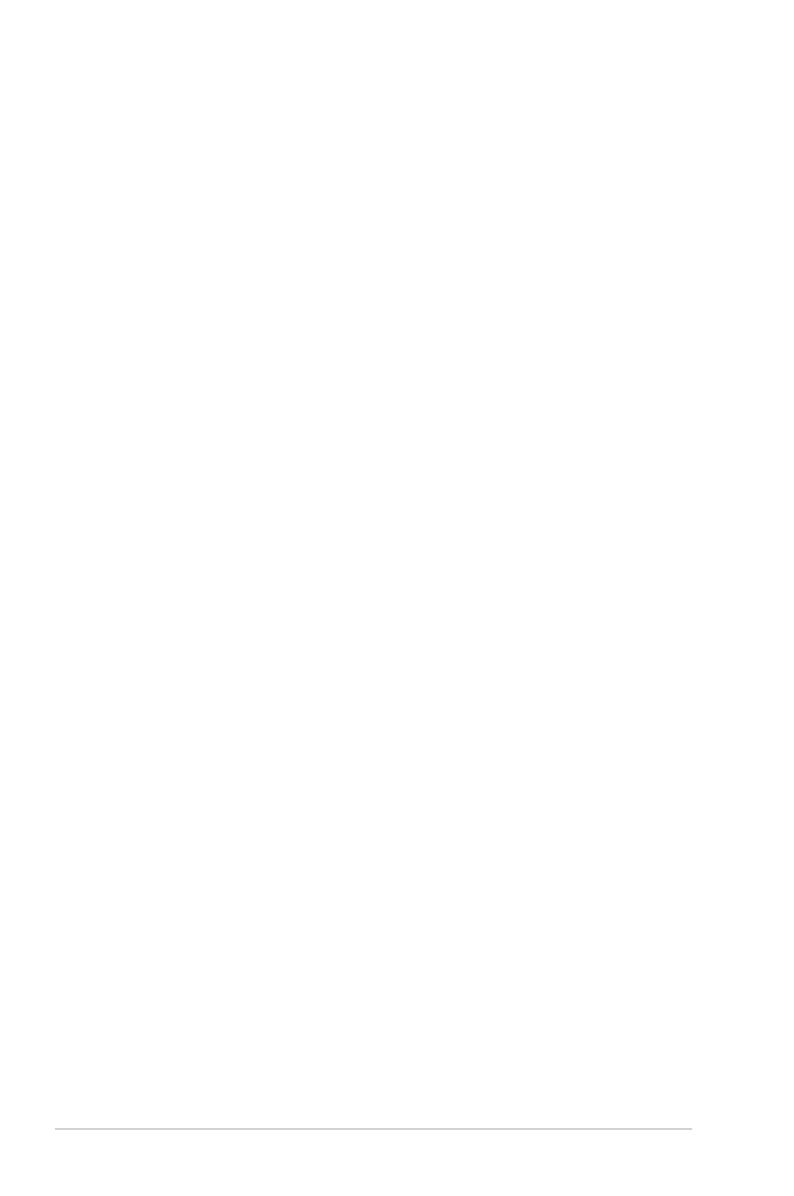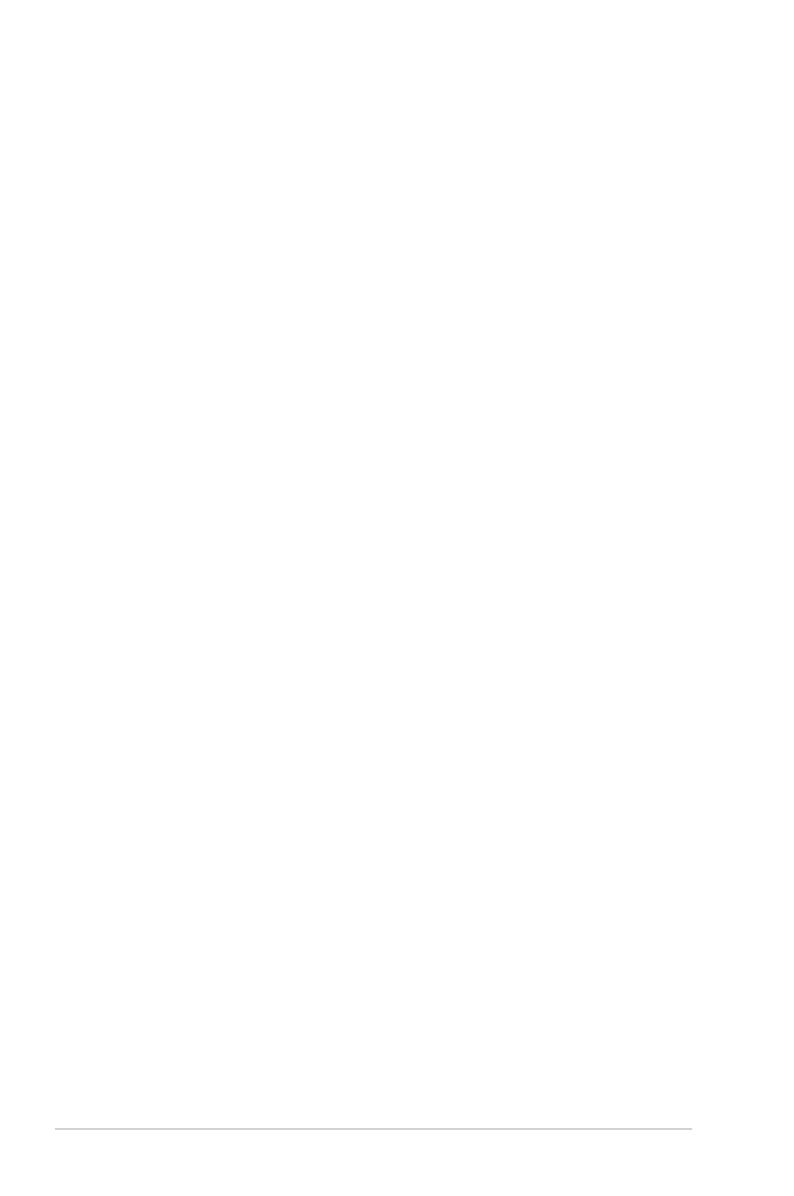
vi
Biztonsági információk
• A monitor beállítása előtt óvatosan olvassa el a csomagban található
dokumentációt.
• Tűz és áramütés megakadályozása érdekében soha ne tegye ki a monitort
esőnek vagy nedvességnek.
• Soha ne próbálja kinyitni a monitor házát. A készülék belsejében a veszélyes
nagyfeszültség súlyos testi sérülést okozhat.
• Ha a tápegység meghibásodott, ne próbálja saját kezűleg megjavítani. Vegye
fel a kapcsolatot egy képzett szakemberrel vagy a kereskedőjével.
• A termék használata előtt győződjön meg róla, hogy az összes kábel
megfelelően csatlakoztatva van és a hálózati kábel nem sérült. Ha bármilyen
kárt észlel, vegye fel azonnal a kapcsolatot a kereskedőjével.
• A borító hátoldalán vagy tetején található nyílások és rések szellőzésre
szolgálnak. Ne takarja be ezeket a nyílásokat. Soha ne helyezze ezt a termék
radiátorra vagy hőforrásra vagy azok közelébe, ha nincs biztosítva a megfelelő
szellőzés.
• A monitort a címkén feltüntetett feszültséggel szabad üzemeltetni. Ha nem
biztos abban, hogy milyen típusú áramellátás áll rendelkezésére otthonában,
kérjen tanácsot a helyi energiaellátást biztosító cégtől vagy képviselettől.
• Használja a megfelelő hálózati csatlakozót, amely megfelel a helyi elektromos
szabványnak.
• Ne terhelje túl az elosztókat és a hosszabbító kábeleket. A túlterhelés tüzet
vagy áramütést okozhat.
• Kerülje a port, a nedvességet és a szélsőséges hőmérsékleti hatásokat. Ne
helyezze a monitort olyan helyre, ahol azt nedvesség érheti. Stabil felületre
helyezze a monitort.
• Húzza ki a készüléket villámlás idején vagy ha sokáig nem használja azt. Így
megóvhatja a monitort a túlfeszültségből adódó károktól.
• Soha ne helyezzen tárgyakat vagy öntsön folyadékot a monitor házán lévő
nyílásokba.
• A megfelelő működés érdekében csak UL listázott számítógépekkel használja
a monitort, amelyek 100-240V AC közötti megfelelően konfigurált aljzatokkal
rendelkeznek.
• Ha műszaki hibát észlel a monitorral kapcsolatban, lépjen kapcsolatba egy
képzett szakemberrel vagy a kereskedőjével.
• A hangerőszabályozó beállítása, valamint a középső pozícióból elmozdított
beállítások megnövelhetik a fül-/fejhallgató kimeneti feszültségét, amely a
hangnyomás szintjét módosíthatja.
• Győződjön meg arról, hogy a tápkábelt földeléssel ellátott konnektorba
csatlakoztatja.
• A mellékelt tápadaptert és/vagy tápkábelt csak a termékkel való használatra
tervezték. Ne használja más termékekkel.